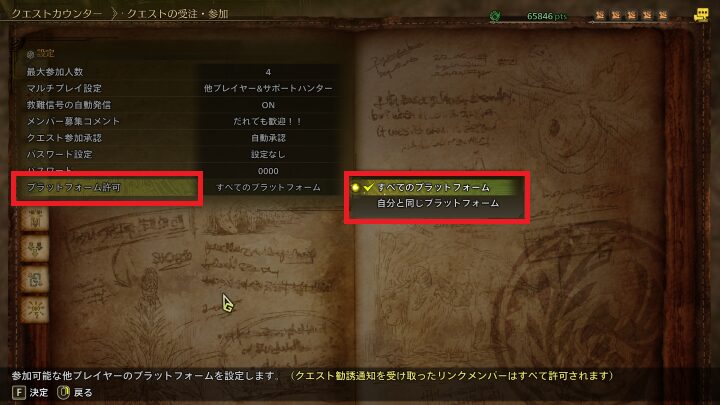「モンハンワイルズ」をプレイしていると、突如通信エラーが発生することがあります。
なかには、自身で対処できる通信エラーもあるため、対処法を理解しておくことが大切です。
本記事では、「モンハンワイルズ」の通信エラーの原因や対処法について解説していくので、ぜひ参考にしてみてください。
当サイトでは、「モンハンワイルズ」用ノートパソコンのおすすめについても紹介していますので、あわせて参考にしてください。
| モデル名 | スペック | 価格 |
|---|---|---|
| NEXTGEAR JG-A7G60  | CPU:Ryzen 7 5700X GPU:RTX5060 メモリ:16GB 容量:1TB SSD | 149,800円 |
| GALLERIA XPR7M-R56T16G-GD  | CPU:Ryzen 7 7700 GPU:RTX 5060 Ti(16GB) メモリ:16GB 容量:1TB SSD | 214,980円 |
| \初心者向け!/ G TUNE DG-I5G6T(5点セット)  | CPU:Core i5 14400F GPU:RTX 5060 Ti メモリ:16GB 容量:1TB SSD | 219,800円 |
| GALLERIA XDR7A-R57T-GD  | CPU:Ryzen 7 7800X3D GPU:RTX 5070 Ti メモリ:32GB 容量:1TB SSD | 369,980円 |
| \スペック重視なら!/ GALLERIA ZA9C-R58  | CPU:Core Ultra 9 285K GPU:RTX 5080(16GB) メモリ:32GB 容量:1TB SSD | 434,980円 |
| G TUNE P5-I7G60WT-C  | CPU:Core i7-13620H GPU:RTX5060 メモリ:16GB 容量:500GB SSD | 209,800円 |
国内生産&充実のサポート!

翌日出荷モデルが多数!

「モンハンワイルズ」エラーの原因・対処法まとめ
| エラーコード | 内容 |
|---|---|
| R3592-0-0:A | セッションが満員で参加不可 |
| EW_320ca | 救難クエストに参加できない |
| EW_34bc5 | ロビーに参加できない |
| C1081-AAA-AAA2 | インターネットの接続エラー |
| EA_19e14 | オンラインマルチプレイが不可 |
「モンハンワイルズ」で確認されているエラー内容を上記にまとめました。
それぞれの詳しい原因や対処法は以下で解説していきます。
R3592-0-0:A

セッションが満員のため参加できませんでした。
- 原因
-
クエストの参加人数が上限に達している
- 対処法
-
ほかのクエストに参加する
「R3592-0-0:A」は、クエストの参加人数が上限に達していることが原因で発生するエラーです。
通常、クエストの参加人数は4人までのため、すでに4人参加しているクエストに参加しようとするとこのエラーが発生します。
満員のクエストに参加する方法はないため、諦めて別のクエストに参加しましょう。
EW_320ca

通信エラーが発生しました。
- 原因
-
クロスプレイ設定が有効になっていない状態で、ほかのプラットフォームプレイヤーとクロスプレイしようとした
- 対処法
-
クロスプレイ設定を有効にする
「EW_320ca」は、クロスプレイ設定を有効にしていない状態で、ほかのプラットフォームで遊んでいるプレイヤーのクエストに参加しようとした際に発生するエラーです。
そのため、クロスプレイ設定を有効にすることで対処できます。
クロスプレイ設定は、タイトル画面やクエストカウンター(アルマ)から変更できるので、事前に設定しておきましょう。
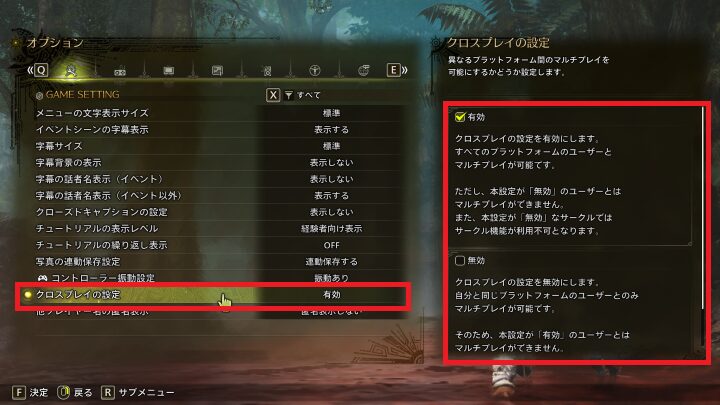
「GAME SETTING」→「クロスプレイの設定」より変更できます。
EW_34bc5
セッションとの接続が失われたため、セッションを接続できません。
- 原因
-
定員オーバーのロビーに参加しようとした
- 対処法
-
人数の少ないロビーに参加する
「EW_34bc5」は、定員オーバーのロビーに参加しようとすると発生するエラーです。
ロビーの検索時点では100人に達していないくても、100人に近いロビーを選ぶと同様のエラーが発生する可能性があります。
人数の少ないロビーに参加することで解決するので、試してみてください。
「おすすめロビーからの参加」を参加不可に設定すると、人数の少ないロビーを検索しやすくなります。
C1081-AAA-AAA2
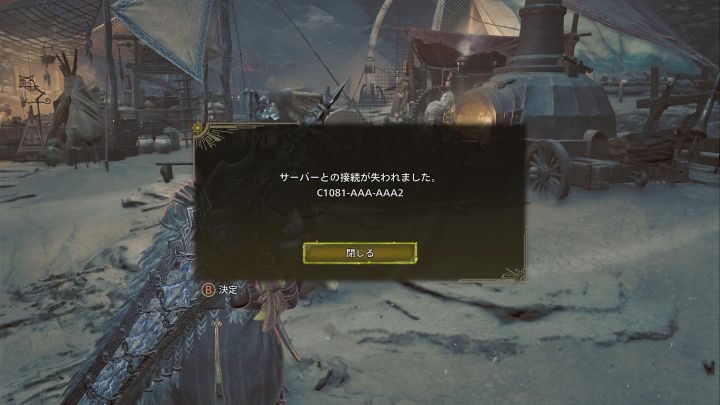
サーバーとの接続が失われました。
- 原因
-
インターネット接続が切断された
- 対処法
-
インターネットに再度接続する
「C1081-AAA-AAA2」は、インターネットの接続が切断されたことを示すエラーコードです。
インターネット接続の切断が原因で発生するエラーとして「EA_19e15」や「R1152-TAD-W732:10001」というコードも確認されています。
インターネットの接続状況を確認して、再び接続すると解決できます。
EA_19e14
オンラインマルチプレイが制限されています。
- 原因
-
プライバシーポリシー規約に同意していない
- 対処法
-
プライバシーポリシー規約に同意する
PS5で「モンハンワイルズ」をマルチプレイする際は、プライバシーポリシー規約の「個人情報の取得についての同意」が必須です。
規約に同意していないと「EA_19e14」のエラーコードが表示されるので、タイトル画面一番下の「Privacy」から同意を済ませましょう。
「モンハンワイルズ」公式が修正予定のエラー内容は?
- クエストスタート直後に救難信号を上げると通信エラーが発生する
現在、「モンハンワイルズ」公式が修正を検討しているのは、上記の1つのみです。
こちらのエラーの修正予定日は明示されていませんが、前回は3月10日に修正が実施されているので、もうしばらく時間がかかると予想されます。
本記事で紹介したその他のエラーについては、そのほとんどが自身で解決できる内容となっているので、確認してみてください。
モンハンワイルズ(PS5版)のエラーに効果的な対処法は?
- 無線の場合は有線で繋ぎ直す
- 端末の再起動を行う
- PlayStation Networkの不具合情報をチェックする
「モンハンワイルズ(PS5版)」でエラーが発生した際は、上記3つの対応が効果的です。
以下でそれぞれの対処法について詳しく紹介します。
無線の場合は有線で繋ぎ直す
「モンハンワイルズ(PS5版)」でエラーが発生する原因として、インターネット接続の不安定さが挙げられます。
無線接続の場合は有線で接続すると安定しやすいので、LANケーブルを使って有線接続しましょう。
なお、LANケーブルの性能次第では、お使いのインターネットの通信速度を活かしきれない場合があるので、できればカテゴリ6以上のLANケーブルがおすすめです。
端末の再起動を行う
PS5自体や接続している通信機器(モデム・ONU・CTU・ルーターなど)を再起動すると、エラーが解決されることがあります。
最も手っ取り早い方法なので、真っ先に試してみるのがおすすめです。
端末を再起動するまでに時間がかかる場合がある点には注意してください。
PlayStation Networkの不具合情報をチェックする
開催中のOBT2について、PSN障害の発生によりテストに参加できない状況となりご迷惑をおかけしました。
— 【公式】モンスターハンターワイルズ (@MH_Wilds) February 9, 2025
テスト期間が大きく削られてしまった状況を鑑み、来週末以降に約24時間分の追加実施ができないか、現在検討を行なっております。
詳細が決まりましたら改めてご報告いたします。#モンハンワイルズ…
PlayStation Networkの障害が起きていると、「C1152-TMT-TD72」というエラーコードが表示されます。
この場合はPlayStation Networkの不具合情報をチェックして、不具合が起きていないか試かめてみてください。
もしPlayStation Networkの障害が起きていた場合でも、サービス提供側にしか改善できないため、ユーザーはただ障害が回復するのを待つしかありません。
モンハンワイルズ(Steam版)のエラーに効果的な対処法は?
- グラフィックボードのドライバーを最新に更新する
- モンハンワイルズを再インストールする
「モンハンワイルズ(Steam版)」でエラーが発生した場合は、上記2つの対応が効果的です。
以下でそれぞれのやり方を詳しく紹介していきます。
グラフィックボードのドライバーを最新に更新する
グラフィックボードのドライバーが最新でない場合は、ゲームに悪影響を及ぼす可能性があります。
そのため、「モンハンワイルズ」でエラーが起きる場合は、グラフィックボードのドライバーが最新か確かめてみてください。
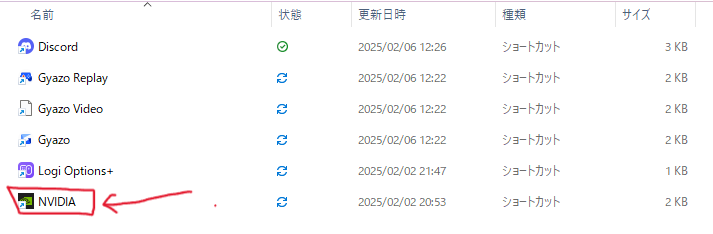
まずは、NVIDIAのソフトを開きます。
ほとんどの方はPCのローカル上にダウンロード済みかと思いますが、もしない方はWebで「GeForce Experience」と検索してソフトをダウンロードしてください。
AMD製のRadeonグラボを使用している方は、AMDの公式サイトでドライバーをインストールしてください。
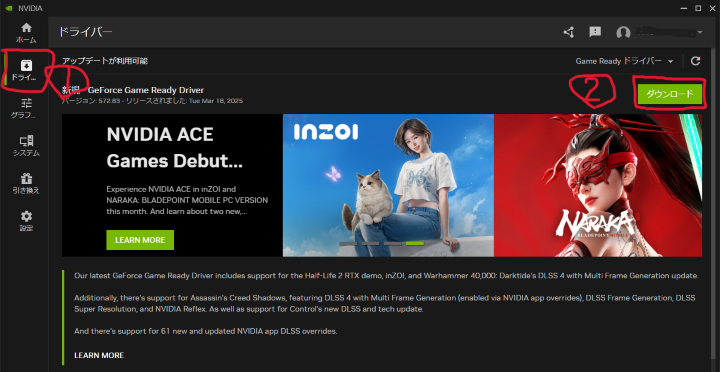
サイドバーで「ドライバー」を選択すると、ドライバーのアップデートが可能な場合は右上に「ダウンロード」と表示されます。
ダウンロードボタンをクリックして、ドライバーの更新を完了してください。
モンハンワイルズを再インストールする
「モンハンワイルズ」でエラーが起きる原因の1つとして、インストール時に正しくインストールできていないことが考えられます。
この場合は再インストールで解決する可能性があるので、試してみてください。
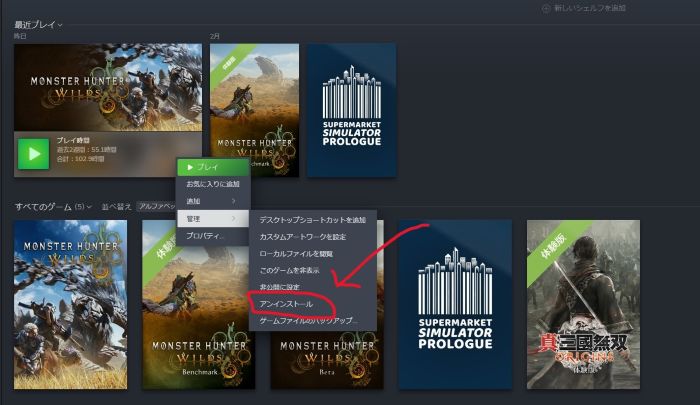
まずは、Steamのライブラリで「モンハンワイルズ」を右クリックします。
「管理」→「アンインストール」を選択してアンインストールしましょう。
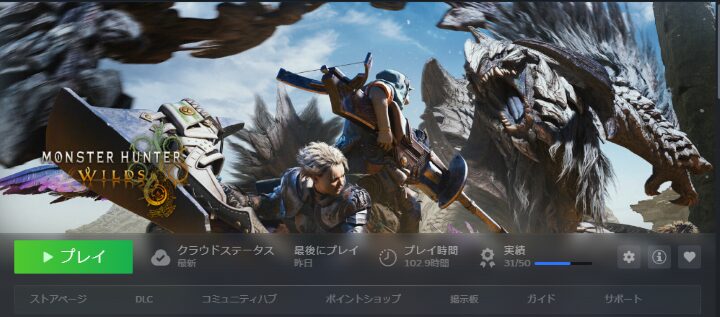
Steamで再び「モンハンワイルズ」をインストールしてプレイしてみてください。
ゲーミングPCならエラーのリスクを減らして快適にプレイしやすい!
- ゲームがクラッシュする・落ちる
- ローポリ化してグラフィックレベルが落ちる
- フレームレートが落ちて動きがカクカクになる
- マルチプレイ中に回線落ちする
低スペックPCで「モンハンワイルズ」をプレイすると、ローポリ化してモンスターの原型がわからなくなったり、フレームレートが落ちてハンターの動きがカクカクになったりします。
最悪の場合は、ゲームがクラッシュして強制終了となるケースもあるため、低スペックPCでのプレイはおすすめできません。
逆に、推奨スペック以上のゲーミングPCなら、スペックが問題のエラーに悩むことがなくなります。
「モンハンワイルズ」をプレイする際には、推奨スペック以上のPCを用意して快適に遊びましょう。
| モデル名 | スペック | 価格 |
|---|---|---|
| NEXTGEAR JG-A7G60  | CPU:Ryzen 7 5700X GPU:RTX5060 メモリ:16GB 容量:1TB SSD | 149,800円 |
| GALLERIA XPR7M-R56T16G-GD  | CPU:Ryzen 7 7700 GPU:RTX 5060 Ti(16GB) メモリ:16GB 容量:1TB SSD | 214,980円 |
| \初心者向け!/ G TUNE DG-I5G6T(5点セット)  | CPU:Core i5 14400F GPU:RTX 5060 Ti メモリ:16GB 容量:1TB SSD | 219,800円 |
| GALLERIA XDR7A-R57T-GD  | CPU:Ryzen 7 7800X3D GPU:RTX 5070 Ti メモリ:32GB 容量:1TB SSD | 369,980円 |
| \スペック重視なら!/ GALLERIA ZA9C-R58  | CPU:Core Ultra 9 285K GPU:RTX 5080(16GB) メモリ:32GB 容量:1TB SSD | 434,980円 |
| G TUNE P5-I7G60WT-C  | CPU:Core i7-13620H GPU:RTX5060 メモリ:16GB 容量:500GB SSD | 209,800円 |

当サイトでは、「モンハンワイルズ」用ノートパソコンのおすすめについても紹介していますので、あわせて参考にしてください。
国内生産&充実のサポート!

翌日出荷モデルが多数!